win7如何放大桌面图标 桌面图标怎么放大
更新时间:2023-12-08 09:05:27作者:jiang
在使用电脑的过程中,我们经常会遇到一些操作问题,比如桌面图标太小,难以辨认不过对于使用Windows 7操作系统的用户来说,放大桌面图标并不是一件复杂的任务。通过一些简单的步骤,我们就能轻松地调整桌面图标的大小,使其更加清晰可见。接下来我们将介绍一些关于如何放大桌面图标的方法,帮助大家解决这个问题。
具体步骤:
1.本次操作在win7下,首先。右击面空白处,在右键菜单中选择“查看”选项。
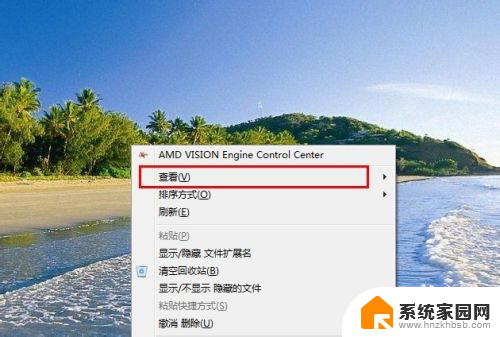
2.在二级菜单中可以看到“大图标”、“小图标”等字样。
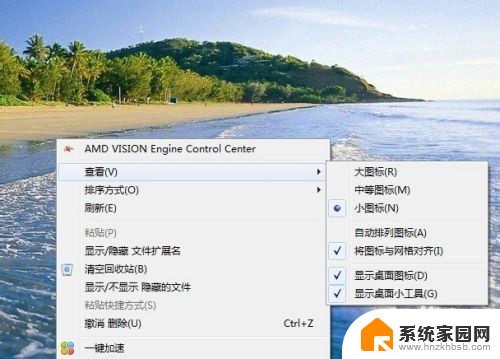
3.选择您需要在桌面显示的图标大小,选择“大图标”则桌面图标便会放大。如图所示。
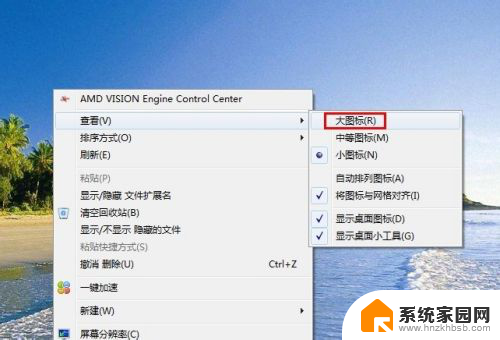
4.另外,除了使用右键菜单外,你还可以使用快捷键来放大桌面图标。

5.鼠标单击一下桌面以激活桌面,此时按住Ctrl键盘按键,如图所示。

6.按住Ctrl后,滚动鼠标中键滚轮。此时图标救火出现放大、缩小的效果。


7.通过鼠标中键放大桌面图标的方法很简单、快捷,非常地方便。
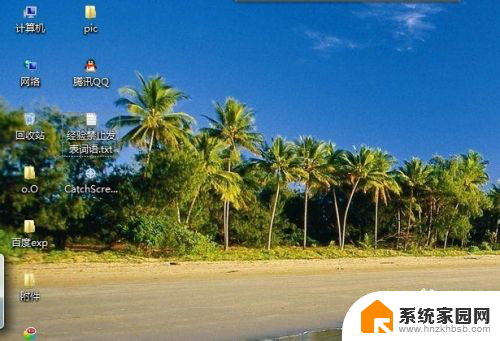
8.另外,您还可以借助第三方应用软件来放大桌面图标。
以上就是Win7如何放大桌面图标的全部内容,如果您遇到这种情况,可以按照本文所述的方法进行解决,希望能够帮助到您。
win7如何放大桌面图标 桌面图标怎么放大相关教程
- win7系统如何调整桌面图标大小 win7如何修改桌面图标大小
- win7如何固定桌面图标 win7桌面图标怎么任意固定位置
- win7桌面快捷图标箭头如何去掉 win7桌面图标箭头消失教程
- 电脑桌面左侧图标显示不全 Win7桌面图标丢失如何恢复
- win7图标变大了如何调整回来 Win7电脑桌面图标变大恢复方法
- win7改桌面图标 Win7如何更改桌面图标样式
- win7怎么缩小桌面图标 win7桌面图标怎么变小了
- win7桌面图标无法显示 win7系统桌面图标不见了怎么恢复
- win7电脑图标突然变大了怎么恢复 win7电脑桌面图标变大无法还原
- win7桌面修复 如何恢复win7桌面上丢失的图标
- win7电脑桌面锁屏怎么设置密码 win7系统锁屏密码设置方法
- win7家庭普通版个性化设置在哪里 Win7家庭版个性化设置找回方法
- mac电脑装windows7系统 苹果mac装win7系统详细教程
- windows7可以分屏吗 Win7如何快速分屏设置
- win7自带游戏点了没反应 win7旧版游戏启动无反应如何解决
- wind7第三方软件认不到电脑摄像头 Win7摄像头无法打开怎么办
win7系统教程推荐
- 1 win7电脑桌面锁屏怎么设置密码 win7系统锁屏密码设置方法
- 2 wind7第三方软件认不到电脑摄像头 Win7摄像头无法打开怎么办
- 3 win7优盘打不开 u盘设备在win7连接不上怎么办
- 4 win连蓝牙耳机 win7蓝牙耳机连接步骤
- 5 win7进去安全模式按哪个键 win7进入安全模式的三种方法图解
- 6 笔记本电脑win 7系统激活怎么激活 win7怎么激活密钥
- 7 windows7旗舰版怎么打开管理员权限 win7如何设置权限以管理员身份运行程序
- 8 wind7系统还原怎么操作 win7笔记本恢复出厂设置流程
- 9 windows系统开机密码忘了怎么办 Win7系统忘记管理员密码怎么办
- 10 windows 任务清单 Win7 Windows任务计划程序服务查找方法